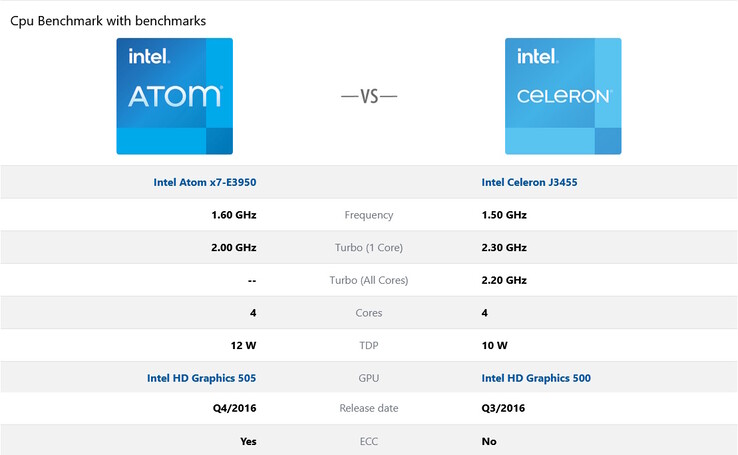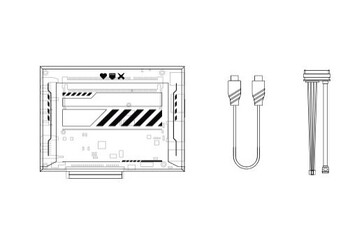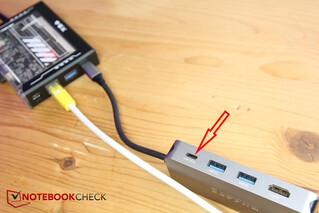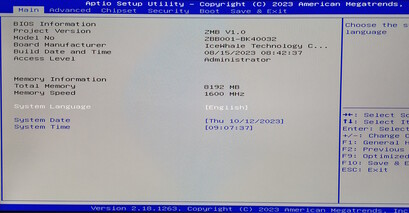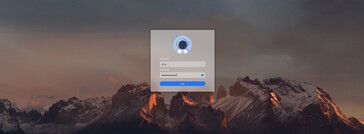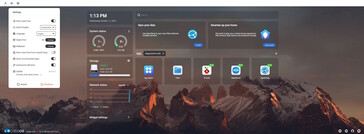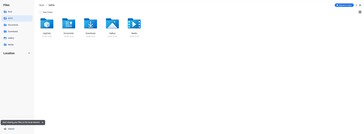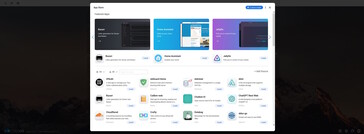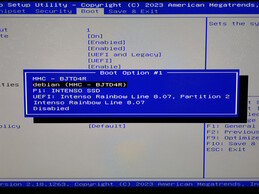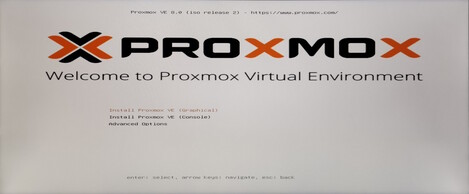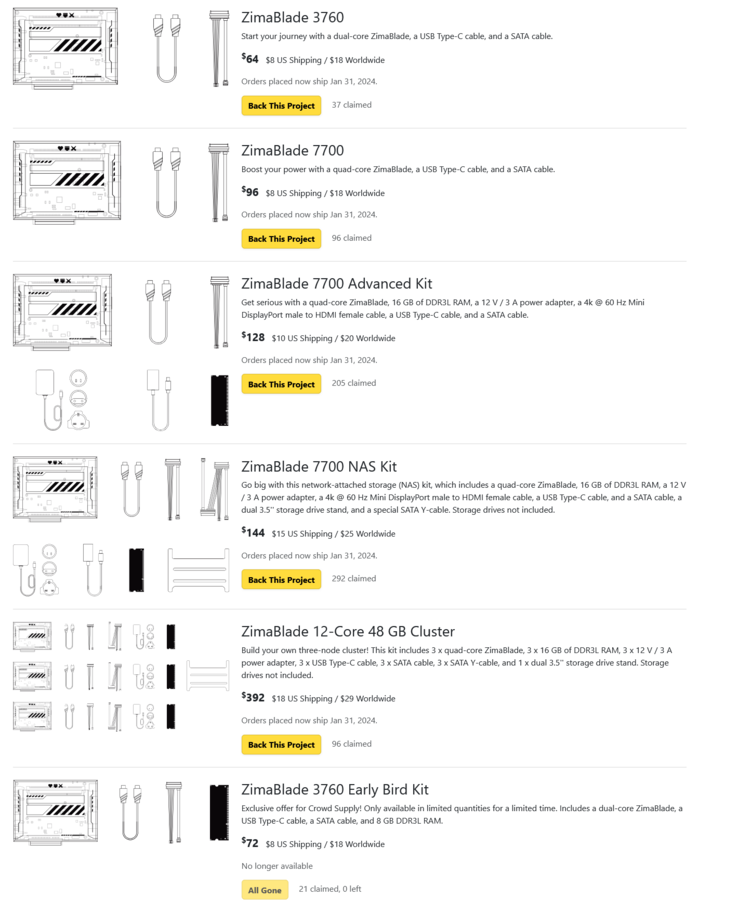Zimablade, Raspberry Pi rakibi incelendi: Artık daha da hafif ve küçük olan herkes için bir ev sunucusu

Tamam, bu gerçek bir halef değil Zimaboardhaziran ayında test ettik, çünkü görünüşe göre Zimaboard 2 önümüzdeki yıl piyasaya sürülecek. Zimablade, Zimaboard'a benzer şekilde daha çok paralel bir ürün. Bir yandan daha küçük ve hatta daha ucuz ama bazı alanlarda da küçük bir geri adım.
A kitlesel fonlama kampanyasışu anda devam ediyor ama biz zaten bir inceleme modeli aldık. Üretici IceWhale bize mini sunucuyu denememiz için gerçekten ilham veren bir dizi aksesuar gönderdiğinden, bu kez her türlü aletle birlikte. Bunlar arasında çoklu PCIe genişleme kartları, (adaptörler) kablolar, bir NAS kasası ve daha fazlası yer alıyor.
Zimablade (ya da diğer adıyla Zimaboard) genellikle Raspberry Pi ancak Zimablade'in bir avantajı var: ARM mimarisi yerine X86 sistemiyle karşı karşıyayız ve bu da onu daha çok Intel işlemcili bir mini PC haline getiriyor. Bu da normal bir PC'de çalışan hemen her şeyi, hatta örneğin Windows veya Linux'u ya da mini PC'yi bir ev sunucusuna dönüştüren Proxmox ve TrueNAS gibi özel uygulama işletim sistemlerini kurabileceğiniz anlamına geliyor.
Kasa - Zimaboard'dan daha küçük ve Raspberry Pi'den neredeyse daha büyük
Zimablade, şekli ve genel görünümüyle eski bir ses kasetini hatırlatan tasarımıyla şimdi Zimaboard'dan daha küçük ve kompakt. Elbette daha şık ve neredeyse Cyberpunk'ı anımsatıyor. Kasa söz konusu olduğunda, Raspberry Pi sadece marjinal olarak daha küçüktür.
Zimaboard'ın metal kanatlarını aramak boşuna olacaktır. Koyu renkli alüminyum alt kısım, pasif olarak soğutulan CPU'nun oturduğu yerdir. Termal macunla bağlanır ve daha sonra ısıyı metal yoluyla dağıtır. Buna karşın, kasanın üst ve yan kısımları plastikten oluşuyor. Üst kısım neredeyse tamamen şeffaftır ve iç kısımlara bir göz atmaya izin verir. Burada öncelikle 16 GB'a kadar tek bir DDR3 RAM modülünün takılabildiği RAM yuvasını görebilirsiniz. Paketimizin içinde, daha sonra taktığımız 8 GB'lık bir RAM modülü bulduk.
Port tarafını kaplayan siyah plastiği çıkarmak kolaydır çünkü sadece yuvalıdır. Bunun altında kasayı sabitleyen vidalar yer alıyor. Kırmızı bir güç LED'i şebeke bağlantısını gösteriyor ancak kartın altında yer alıyor. Bu da Blade'in açık olup olmadığını görmek için yan taraftan altına bakmanız gerektiği anlamına geliyor.
Top 10
» Top 10 Multimedia Notebook listesi
» Top 10 oyun notebooku
» Top 10 bütçeye uygun Ofis/İş Notebook Listesi
» Top 10 Premium Ofis/İş notebookları
» Top 10 Çalışma istasyonu laptopları
» Top 10 Subnotebook listesi
» Top 10 Ultrabooklar
» En iyi 10 dönüştürülebilir modeli
» Seçimi en iyi 10 tablet
» Notebookcheck Top 10 Windows Tabletleri
» Top 10 Subnotebook listesi
» NotebookCheck tarafından incelenen en iyi Notebook ekranları
» Notebookcheck'in 500 Euro altındaki en iyi 10 Notebook listesi
» NotebookCheck tarafından seçilen 300 Euro altındaki en iyi 10 Notebook
» Notebookcheck'in 500 Euro altındaki en iyi 10 Notebook listesi
» Notebookcheck'in Top 10 akıllı telefon listesi
» Notebookcheck'in Top 10 hafif oyun notebookları
Özellikler ve teknik ayrıntılar - iki veya daha fazla CPU çeşidi
Zimaboard'ın aksine, Zimablade artık lehimli yerleşik RAM'e sahip değildir. Etrafta bir tane olmadığı sürece ek bir RAM modülünün satın alınması ya da başka yollarla güvence altına alınması gerekecektir. Yine de bu, kardeş modelden ve hatta Raspberry Pi'den daha esnektir. SODIMM yuvasına 16 GB'a kadar DDR3 takılabilir. Hala güç veya sıfırlama anahtarı yok.
Temel olarak, ZimaBlade'in iki versiyonu vardır, ancak bunlar yalnızca işlemci açısından farklılık gösterir.
Daha küçük olan Zimablade 3760 iki çekirdekli işlemciyi tercih etmiştirIntel Celeron N3350- Şimdiye kadar iyi. Daha pahalı olan Zimablade 7700, IceWhale tarafından dört çekirdekli "Intel Celeron E3950/J3455" olarak belirtilmiştir. Ancak, aslında iki farklı CPU ile karşı karşıyayız: Intel Atom E3950 veIntel Celeron J3455(bizim makinemizde kurulu).
İki CPU'dan hangisinin takılı olduğu ne ambalajda ne de Zimablade'in kasasında belirtilmiştir, ancak her ikisi de birbirinden farklıdır: Turbo modunda, Celeron 300 MHz daha hızlı çalışabilir ancak Atom ECC'yi (bellek için hata düzeltme) destekler ve marjinal olarak daha iyi iGPU'ya sahiptir. Son olarak, her iki CPU da zaten iki yıldan daha eski (2016) ve Zimaboard'a kıyasla hız artışı oldukça mütevazı. Bu da Zimablade'i ışık hızında bir AAA oyun bilgisayarı değil, daha çok ekonomik, pasif soğutmalı ve dolayısıyla sessiz bir sunucu haline getiriyor. Ya da sessiz, retro bir mini oyun bilgisayarı veya sadece sessiz, mini boyutlu bir ofis bilgisayarı.
Günün sonunda, burada sahip olduğumuz şey "normal" bir mini mini X86 PC. Bunun ev sunucusu projeleri için uygun olması için tüketim de önemli bir faktördür. Bu, işlemci türüne bağlı olarak, özellikle yük altında Zimaboard'da 6 watt'tan Zimablade'de 8 ila 10 watt'a biraz artmıştır. Yük altında, Raspberry Pi 5 yaklaşık 8 ila 12 watt tüketmektedir.
| Model/Özellikler | Zimablade 7700 | Zimablade 3760 |
|---|---|---|
| İşlemci | Intel Celeron J3455 veya Intel Atom E3950 (Dört Çekirdekli) | Intel Celeron N3350 (Çift Çekirdekli) |
| Grafik/GPU | Intel HD Graphics 505 | Intel HD Graphics 500 |
| Özellikler | Her iki model |
|---|---|
| RAM | SODIMM yuvası, 16 GB'a kadar DDR3 RAM |
| Speicher | 32 GB eMMC |
| İşletim sistemi | CasaOS önceden yüklenmiştir (Debian tabanlı); Linux, Windows, Android vb. ile uyumludur |
| Bağlantı Noktaları | 1x USB-A, 1x USB-C, 2x SATA III, 1x PCIe 2.0 4 şerit, 1x MiniDP, 1x Gigabit LAN |
| Boyut | 107 x 80 x 23 mm |
Önceki modelde olduğu gibi, IceWhale'in her iki SATA portu için bir Y kablosu eklememe kararı can sıkıcı. Güç konektörünü paylaştıkları için her iki SATA portunu da kullanabilmek için bu gereklidir. Ürünle birlikte verilen standart SATA kablosuyla, iki SATA bağlantı noktasından yalnızca biri kullanılabilir. Üretici, Y kablosu için ek olarak 10 ABD doları talep ediyor.
Limanlar
Güç artık soket pimi yerine USB-C üzerinden sağlanıyor. Kılavuza göre, PSU en az 45 watt (orijinal PSU = 36 watt) desteklemelidir ve bu sadece Blade'in kendisine değil, aynı zamanda her iki SATA portuna ve PCIe yuvasına da güç sağlar. PowerDelivery geçişli bir USB-C hub bağladık ve hub'ı USB bellekten başlatıp Proxmox'u yükleyebildik. Kullanılabilir alanın azalması nedeniyle ikinci bir USB-A portunun değiştirilmesi gerekti.
PCIe portu (2.0, 4 şerit), Raspberry Pi 5'in bile 4 şeride sahip olmamasıyla birlikte öne çıkan bir özellik olmaya devam ediyor. Her türlü genişleme kartı kullanılabilir - GPU'lar bile. Ne yazık ki, Zimablade, Zimaboard ile aynı sorunu miras almıştır, çünkü slot kapakları olan kartlar, kapaklar ve kasa boyut olarak uymadığından takılamaz. Bu nedenle, kapağı sökmek zahmetli bir iş haline geliyor. IceWhale bize bazılarını yuva kapağı olmadan gönderdi ancak diğerlerinde plakaları kendimiz çıkarmak zorunda kaldık (2 vida).
Ayrıca, yuvanın bu kadar sert olması ve genişleme kartlarının yanlardan dışarı çıkması da üzücü. Esnek bir bağlantı kablosu kullanmak daha pratik olurdu, böylece kartlar yanlara ya da Blade'in altına (örneğin kasanın içine) yerleştirilebilirdi.
Ek olarak, yığın depolama aygıtları her iki SATA III bağlantı noktası üzerinden bağlanabilir. Daha fazlasına ihtiyaç duyanlar, doğrudan IceWhale'den de sipariş edilebilen SATA veya M.2 genişletme kartlarına başvurabilir. Ek olarak, harici USB bellek USB üzerinden bağlanabilir. Bu, Zimablade'i bir USB bellekten önyükleyebileceğiniz veya normal bir PC gibi Windows yükleyebileceğiniz anlamına gelir.
Yazılım - Her şey mümkün, CasaOS önceden yüklenmiş
Prensip olarak, Zimablade'e Windows da dahil olmak üzere başka herhangi bir bilgisayarda çalışabilen her şeyi yüklemek mümkündür. Bunu yapmak için bir önyükleme USB belleği oluşturulur, takılır, BIOS'a gidilir (MiniDP üzerinden görüntüleme, USB hub üzerinden bir fare ve klavye bağlama) ve diğer bilgisayarlarda olduğu gibi bellekten önyükleme yapılır. Aynı işlem kullanılarak, çeşitli Linux dağıtımları ve hatta ev sunucuları, sanallaştırma ve Proxmox, TrueNAS gibi NAS işletim sistemleri ve çok daha fazlası dahil olmak üzere diğer işletim sistemleri de kurulabilir.
Bununla birlikte, tıpkı selefi gibi, Zimablade özellikle yeni başlayanlar için uygundur çünkü basit, Linux tabanlı işletim sistemi CasaOS zaten önceden yüklenmiştir. Bu, Blade'i bir ağ kablosu aracılığıyla kendi yönlendiricinize bağlamanın ve ardından tarayıcıyı kullanarak CasaOS'a erişmek için bir PC veya MAC kullanmanın çocuk oyuncağı olduğu anlamına gelir. Ardından, bilgileri net bir şekilde görüntüleyebileceğiniz ve uygulamaları yükleyebileceğiniz çok basit bir kullanıcı arayüzüne sahip olursunuz. İkincisi özellikle kolaydır çünkü kapsayıcılar olarak organize edilmişlerdir. Entegre uygulama kataloğu şu anda çok kapsamlı değil, ancak Jellyfin, Plex, HomeAssistant, Adguard, Pihole, Unraid ve daha fazlası gibi en önemli ve tanıdık uygulamalar zaten mevcut. Bunun dışında, kendi konteyner uygulamalarınızı entegre etmek oldukça kolaydır. Uygulamaya tıkladığınızda onu yüklersiniz. Uygulama daha sonra ana sayfada görünür ve burada tek bir tıklamayla önyüklenebilir, ardından CasaOS'u kullanarak işin yönetim ve operasyonel yönünü halledebilirsiniz.
Zimablade'i çalıştırmak için tarayıcıyı kullanmak istemeyen ancak cihazı bir masaüstü bilgisayar olarak kullanmayı tercih eden herkes, bunu CasaOS'un önceden yüklenmiş masaüstü sürümüyle yapabilir. Tarayıcıya benzer şekilde, olası kullanım durumları gibi kullanımı da çok basittir. Alternatif olarak, Ubuntu, Mint veya diğer dağıtımları kolayca yükleyebilirsiniz.
Pratik testler - pek çok olasılık
Zimablade'in kullanımı çok kolaydır ancak hepsi bir arada bir çözüm değildir. Projeye veya istenen kullanım durumuna bağlı olarak, ek bileşenler gerekli olacak veya IceWhale'den, örneğin Zimablade NAS seti gibi özel bir set satın almanız gerekecektir. "Büyük" ZimaBlade'e ek olarak, 16 GB RAM, bir güç adaptörü, bir MiniDP-HDMI adaptörü, çeşitli kablolar ve iki adet 3,5 inç HDD ile Blade'in sığdığı çıplak bir NAS kasası elde edersiniz. Ancak burada bile ek bellek kartları tedarik etmeniz gerekecek. Buna karşılık sistem, hazır bir NAS sisteminden çok daha esnek ve ucuzdur.
Bir USB hub ve bir USB bellek aracılığıyla CasaOS'a ek olarak çeşitli diğer işletim sistemlerini kurduk (ISO'yu indirin, USB belleğe flaşlayın, takın ve ardından bellekten önyükleme yapın). Bu, Proxmox'un yanı sıra TrueNAS ve Linux Mint ile sanal makineleri (VM'ler) test etmemizi sağladı. Yeni başlayanlar için, bu gerçekte olduğundan daha göz korkutucu gelebilir, bu yüzden sadece bir deneyin. Bunu yapmak için öncelikle bir SATA depolama sürücüsü bağlayın çünkü dahili eMMC belleği sınırlıdır (32 GB).
Elbette, donanımın sınırlamaları vardır ve çeşitli işletim sistemlerini aynı anda çalıştırabilmeyi beklememelisiniz. Bununla birlikte, çok fazla ek yük üretmemeye dikkat ederseniz ve örneğin kullanılmayan sanal makineleri kapatırsanız, Zimablade size harika bir oyun alanı sağlayacaktır. Bu sayede diğer işletim sistemlerini güvenli bir ortamda test edebilir ve aynı zamanda ev sunucuları için yazılımları tanıyabilirsiniz.
Emisyonlar ve güç tüketimi - pasif, sessiz, ekonomik
Harika olan şey, bu X86 PC'nin pasif olarak soğutulması ve bu sayede tamamen sessiz kalmasıdır.
Sıcaklık
Boşta çalışırken, üst kısım yalnızca 30 °C'ye kadar ısınır ve ısı ileten taban 35 °C'ye kadar ısınır.
CPU, H.264 videolarının (Big Buck Bunny) kodunu çözerken olduğu gibi ağır yük altında kaldığında, CPU 80 °C'nin üzerine kadar ısınır. Bu da özellikle siyah, ısı ileten alüminyum arka yüzeyde yüzey sıcaklıklarının artmasına neden olur. 60 °C ve üzeri sıcaklıklar ölçtük ve bu, cihazı tutabilmek için çok sıcak. Bu nedenle Zimablade'in bulunduğu yere dikkat etmelisiniz. Eğer deşifre edilmesi gereken uzun bir film izliyorsanız, Zimablade çok ısınabilir.
Güç tüketimi
Boştayken yaklaşık 2 watt tüketim ölçtük. Bir SATA SSD bağlandığında bu değer yaklaşık 2,4 watt'a yükseldi. Eğer bir klavye ve fare bağlarsanız, tüketim de buna bağlı olarak artar.
Yük altında tüketim yaklaşık 10 watt'a yükselmiş ve kısa bir süre 11 watt'a kadar çıkmıştır. Ancak ortalama olarak 10 watt aşılmamıştır. Bu, 8 watt'lık Zimaboard'dan biraz daha fazla ancak bir X86 PC için hala çok ekonomik. Her şeyden önce, Raspberry Pi 5 en büyük avantajlarından birini kaybediyor çünkü neredeyse hiç güç tüketmiyor.
Artılar
Eksiler
Karar - Bir ev sunucusu oyun alanı
Zimablade, Zimaboard'ın güçlü ve zayıf yönlerini miras almış olsa da esas olarak ilkini genişletiyor. Artık daha da küçük ve hafif, RAM yuvası sayesinde daha da özelleştirilebilir ve daha da uygun fiyatlı.
Sistemin açık ana avantajı çok yönlülüğüdür. Yeni başlayanlar, Raspberry Pi kadar kurcalamaya gerek kalmadan öğrenmek ve eğlenmek için kullanabilirler. Ayrıca, ileri düzey kullanıcılar da bu küçük bilgisayar için sürekli yeni bir uygulama bulacaktır. Ancak, Zimablade hazır, hepsi bir arada bir çözüm olmadığı için aksesuarlar yakında bir gereklilik olacaktır. Bununla birlikte, potansiyel olarak neredeyse her şeyi yapabilir. Sadece bir NAS ya da sadece bir medya sunucusu olmak yerine, birkaç aksesuarla neredeyse her şeyi yapabilir. Ve nihayetinde bir NAS olarak artık ihtiyaç duyulmadığında, bir sonraki proje hemen köşededir veya aynı anda birden fazla görevi üstlenebilirsiniz - öğrenmek ve denemek için harika bir oyun alanı!
Zimaboard'ın aksine LAN portu bulunmuyor. Ancak, USB-C bağlantı noktası üzerinden LAN konektörlü bir hub kullanmak mümkün olduğundan bu büyük bir sorun değil. Performans elbette hala sınırlı ve bu kesinlikle yüksek performanslı bir sunucu olmasa da, yine de bir Raspberry Pie 4'ten çok daha güçlü.
Zimablade, bağlantıları (örneğin PCIe), ekonomikliği ve az yer kaplaması nedeniyle inanılmaz derecede çok yönlü bir mikro PC'dir. Ev sunucusuna yeni başlayanlar öğrenip kurcalayabilir ve ileri düzey kullanıcılar her zaman yeni projeler bulabilir.
Fiyat ve bulunabilirlik
IceWhale şu anda yalnızca ABD doları fiyatlarını belirtiyor. Kartın 64 ABD doları (Zimablade 3760) ve 96 ABD doları (Zimablade 7700) olan iki temel versiyonuna ek olarak IceWhale, Blades'i "kit" olarak da bilinen paketler halinde satıyor. Aşağıdaki ekran görüntüsü hepsini listeliyor.
Şu anda Crowdsupply adresindeki kitlesel fonlama kampanyasıhala aktiftir. Bundan sonra, Zimablade'i resmi web sitesinden satın alabileceksiniz.
Şeffaflık
İncelenecek cihazların seçimi editör ekibimiz tarafından yapılır. Test örneği, bu incelemenin amacı doğrultusunda üretici veya perakendeci tarafından yazara ödünç olarak sağlanmıştır. Borç verenin bu inceleme üzerinde herhangi bir etkisi olmadığı gibi, üretici de yayınlanmadan önce bu incelemenin bir kopyasını almamıştır. Bu incelemeyi yayınlama zorunluluğu yoktu. Bağımsız bir medya şirketi olarak Notebookcheck, üreticilerin, perakendecilerin veya yayıncıların otoritesine tabi değildir.
Notebookcheck bu şekilde test yapıyor
Notebookcheck, tüm sonuçların karşılaştırılabilir olmasını sağlamak için her yıl yüzlerce dizüstü bilgisayarı ve akıllı telefonu standart prosedürler kullanarak bağımsız olarak inceliyor. Yaklaşık 20 yıldır test yöntemlerimizi sürekli olarak geliştirdik ve bu süreçte endüstri standartlarını belirledik. Test laboratuvarlarımızda deneyimli teknisyenler ve editörler tarafından yüksek kaliteli ölçüm ekipmanları kullanılmaktadır. Bu testler çok aşamalı bir doğrulama sürecini içerir. Karmaşık derecelendirme sistemimiz, nesnelliği koruyan yüzlerce sağlam temellere dayanan ölçüm ve kıyaslamaya dayanmaktadır.